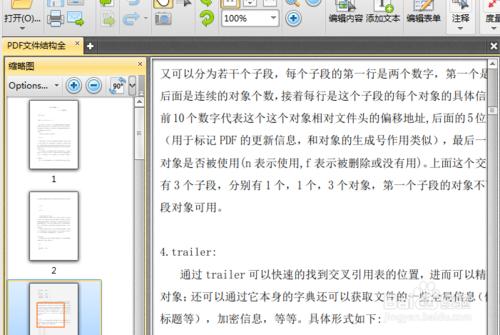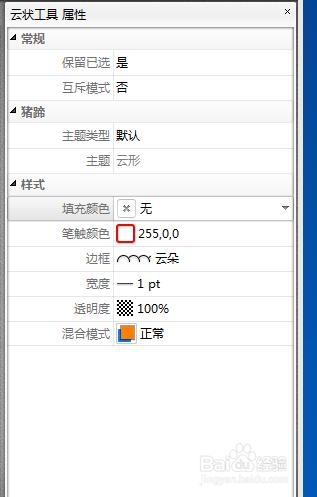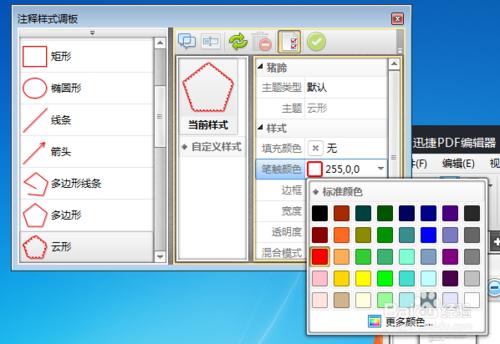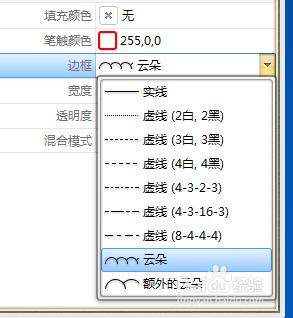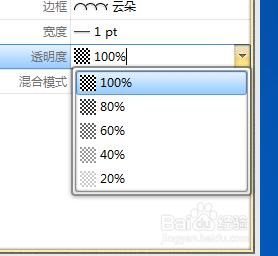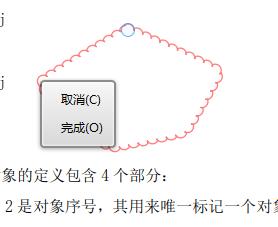怎麼樣給PDF檔案頁面中新增雲朵標誌呢?下面我們就來看看給PDF檔案新增雲朵的標誌方法。
方法/步驟
首先,我們要對PDF檔案頁面內容進行編輯,就需要對編輯的PDF檔案頁面開啟,可以在百度搜索相應的PDF編輯器來實現此功能。PDF編輯器開啟效果如圖所示:
在開啟的PDF編輯器中,選擇工具欄中的註釋工具,在註釋下拉選單中選擇新增雲朵工具,點選雲朵工具。
選擇完成後,我們可以看到在PDF檔案頁面右側的屬性框中出現雲朵工具屬性內容,我們可以在其中對樣式等內容進行設定。
如果,你沒有看到PDF檔案頁面右側的雲端工具屬性框,可以通過對工具欄中的雲朵工具點選滑鼠右鍵,進入到註釋樣式調板中對雲朵進入設定。
接下來的雲朵樣式設定中我們可以對線條設定。
對透明度設定。其他的設定內容就不在次列舉了。
設定完成後,我們就可以用滑鼠左鍵在PDF檔案頁面內容中要新增雲朵的位置依次點選,進入新增雲朵的標誌。